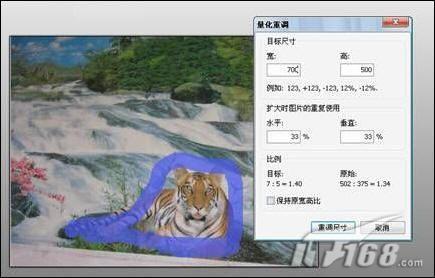|
|
|
|
|
IntuImage:调整图片细节部分不失真http://www.sina.com.cn 2008年06月30日 08:17 IT168.com
如果你是一个网页设计师,或者是一位个人站长,想必调整处理图片大小都是经常要做的工作,但是利用常规的图像处理工具(比如Photoshop)来直接调整图片大小的话,整个图片将随之发生变化,有时候甚至发生严重失真。如果你想调整图片大小的过程中,某个重要部分的内容不发生变化怎么办?IntuImage就是这么一款神奇的图片尺寸调整工具,利用它来调整图片大小有时候非常实用。 运行软件后,首先导入需要调整大小的图片,可以是本地硬盘中的图片,也可以直接是包括图片的网页,接下来就可以使用保留笔刷和橡皮擦工具,在图片上要保留的部分进行勾画,为了实现精确勾画,点击上面的“尺寸”调整笔刷大小。 勾画好后,执行菜单“重调大小→量化重调”命令或者直接按下Ctrl+R键打开调整图片大小窗口,直接输入你要调整的图片大小,如果要保持原图片的宽高比的话,则勾选下面的“保持原宽高比”,点击“重调尺寸”按钮,图片就会自动缓慢进行调整,在调整过程中你可以随时按下E sc键取消调整,按下F5键可以返回原图片大小(如图)。
当然了,还可以利用方向键或点击工具栏上的图标来对图片宽带方向进行微调,但是无论你如何进行调整大小,你勾画的区域将保持原来的大小不变,非常实用。 小提示:除了能够打开本地硬盘中的图片和网页上的图片以外,IntuImage还支持屏幕截取,选择菜单“文件→屏幕捕获”命令,你就可以截取窗口或者全屏来进行处理了。 下载:IntuImage
【发表评论】
不支持Flash
|